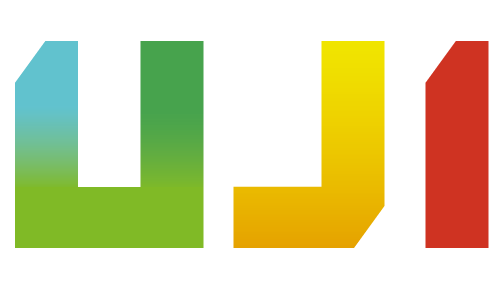Com crear i configurar sales desdoblades en Google Meet amb antelació mitjançant Calendar
Podeu crear i configurar les sales desdoblades de Google Meet amb antelació mitjançant un esdeveniment de Calendar. D’aquesta manera podeu definir per endavant quantes sales necessiteu, quin nom tindran i la llista de membres de cada sala. Si ho feu amb un esdeveniment recurrent, la configuració de les sales es mantindrà per a totes les classes al llarg del curs.
Per a conservar la configuració, cal crear les sales mitjançant Calendar. Si configureu les sales en Meet, els canvis no seran permanents i no es conservaran en la sessió següent.
Accediu a Google Calendar i feu clic en el dia i la franja horària en què vulgueu crear el nou esdeveniment. També podeu definir les sales en un esdeveniment creat amb anterioritat fent clic en la icona d’edició de l’esdeveniment.
Afegiu les adreces individuals dels participants o l’adreça del grup al camp Afegeix convidats.
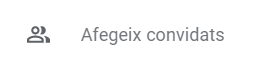
- Feu clic en Afegeix una videoconferència de Google Meet.

- Feu clic en la icona de la roda dentada per a accedir a les opcions de configuració de la videoconferència.

- Feu clic en Sales desdoblades en el menú de l’esquerra.
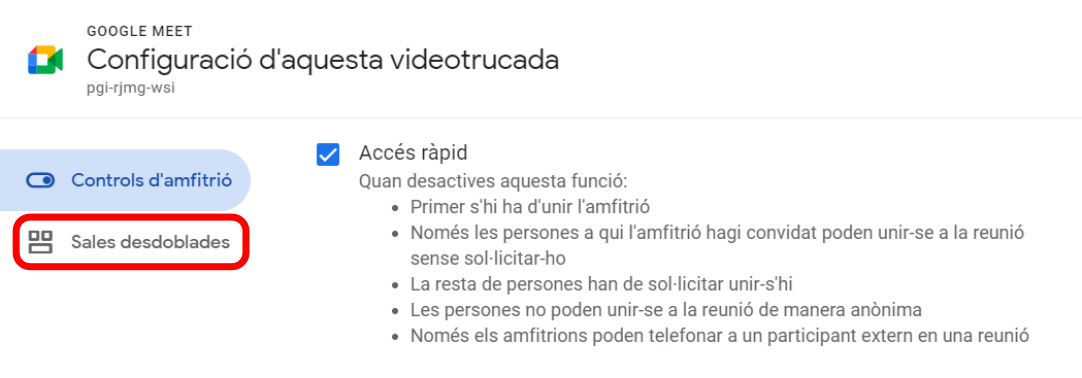
- Seleccioneu el nombre de sales que necessiteu en el camp Sales. Amb el botó Assigna aleatòriament, els participants es distribuiran de forma aleatòria. Si voleu buidar les sales i tornar a començar de zero, utilitzeu el botó Esborra i tots els participants seran assignats a la sala principal.
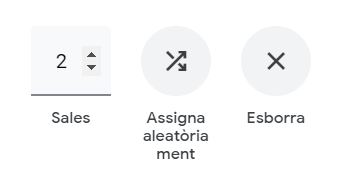
- Podeu canviar el nom de cada sala fent clic en el nom i escrivint-ne un de nou. Per a assignar manualment els participants a cada sala, només heu d’arrossegar el seu nom i imatge fins a la sala desitjada.
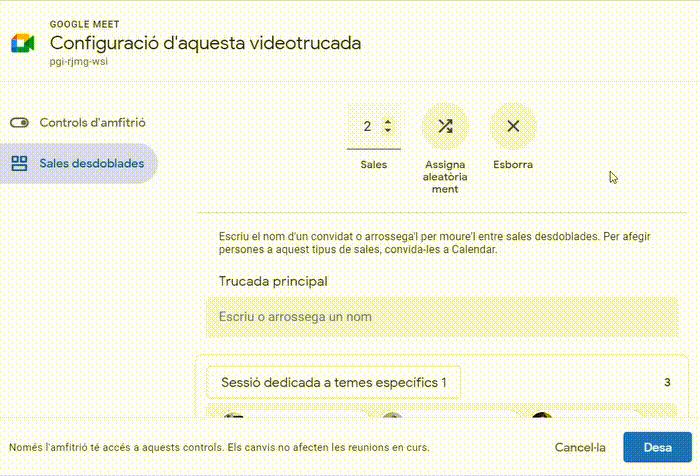
- Deseu els canvis i ja tindreu configurades les sales per a la videoconferència.